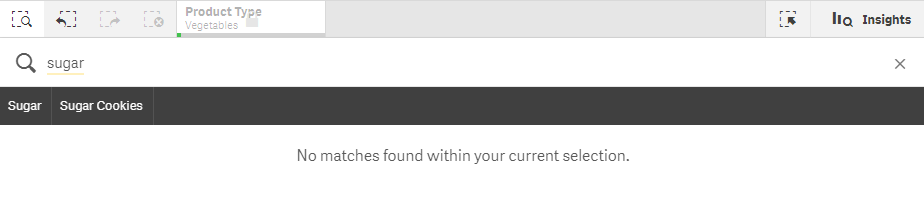與資料的搜尋結果互動
搜尋資料時,搜尋結果顯示於整個 Qlik Sense 資料庫中找到的符合項目的組合。這些結果基於欄位關聯。這按相符的搜尋字詞數目遞減順序排序。若有多個符合項目,會依相關性排序結果。按一下符合項目以將其插入搜尋欄位。
當您選取結果時,實際選取的是結果值,並且您的目前選項以及包含所選資料的視覺化將會更新。
螢幕擷取畫面說明資料庫中可用的類別:john、Vegetables 和 sugar。

您可以按一下搜尋欄位右側的取消圖示 以清除搜尋欄位。按一下搜尋圖示
以關閉智慧型搜尋。
搜尋字詞會始終與資料庫中字詞的開頭進行比較。搜尋「read」時,「bread」不會作為符合項目呈現,而「reader」和「Reading」都是符合項目。搜尋字詞會著色,以顯示符合項目。當搜尋字詞超過六個時,會重複使用色彩。
使用智慧型搜尋變更目前選項
使用智慧型搜尋在應用程式中搜尋資料並從結果中選取選項時,您可以在選項中進行搜尋。然後 可以按一下搜尋結果以變更您的目前選項。智慧型搜尋自動在您的選項內進行搜尋,您只需新增搜尋字串並執行新搜尋。可以反復進行此操作,以篩選您的搜尋結果。
使用智慧型搜尋在選項地區和產品類型內進行搜尋。
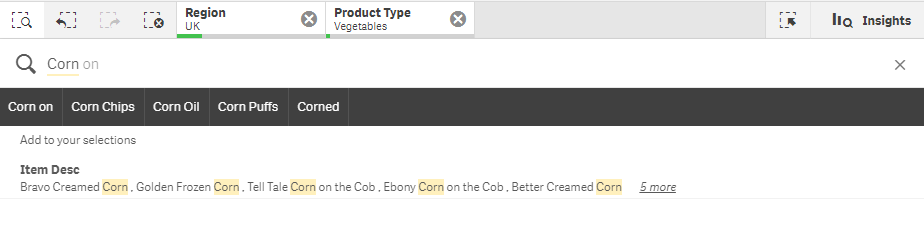
當您在目前選項內進行搜尋時,智慧型搜尋將找到與目前選項有關的結果。如果正在搜尋的字詞與目前選項無關,您將看到清除目前選項的選項。如果清除選項,您將看到所搜尋的字詞的結果,而不必重新輸入。
如果在選項內進行搜尋,您的搜尋字詞會因為選項而被排除 (深灰色),將不會得到任何結果。
如果您使用多個字詞在選項內進行搜尋並且您的查詢不產生任何搜尋字詞的結果,可以按一下顯示部分符合項目以檢視部分符合項目。
搜尋多個字詞 'fresh fruit' 不會產生所有搜尋字詞的結果,可以使用「顯示部分相符」選項。
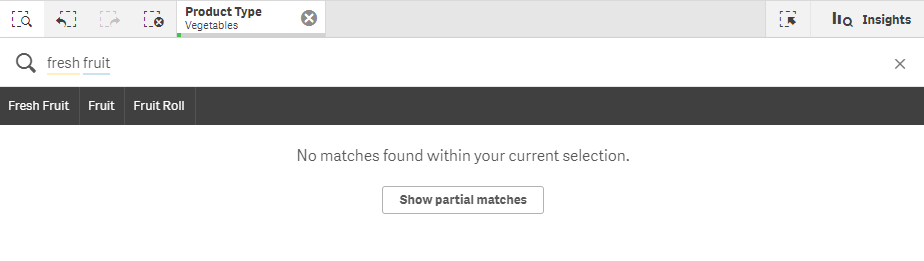
如果您在選項內進行搜尋並且您的查詢未產生結果,會收到訊息「目前選項中找不到相符項。」。如果選項已鎖定,您可以考慮解除鎖定選項並執行新搜尋。
在選項產品類型中搜尋 'sugar' 後沒有任何結果。